Xiaomi: Navigationsleiste ändern
Du möchtest die Navigationsleiste anpassen? Wir zeigen dir, wie man die Navigationsleiste ausblenden und die Gesten einstellen kann.
Von Simon Gralki · Veröffentlicht am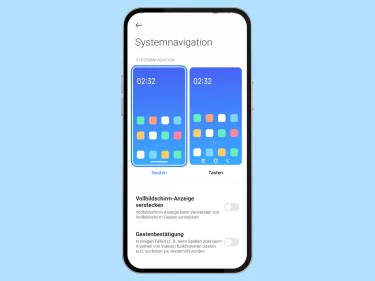
Lerne mit unseren ausführlichen Xiaomi-Anleitungen dein Smartphone mit MIUI oder HyperOS Schritt für Schritt kennen.
Die Systemnavigation auf dem Xiaomi-Smartphone kann über die Tasten der Navigationsleiste oder über eine Gestensteuerung erfolgen. Wie man die gewünschte Systemnavigation einstellen kann, zeigen wir hier.
Je nachdem, ob die Navigation über die Tasten "Zurück", "Home" und "Kürzliche Apps" oder die Vollbildgesten festgelegt ist, bietet das Xiaomi-Handy weitere Einstellungen. So lässt sich bei der Steuerung mittels Navigationsleiste die Anordnung der Tasten ändern beziehungsweise spiegeln oder auch die Navigationsleiste in Apps ausblenden.
Bei der Verwendung der Gestensteuerung lässt sich die untere Leiste ein- und ausblenden oder eine Bestätigung aktivieren, bei der Gesten doppelt eingegeben werden müssen, um beispielsweise bei Spiele-Apps nicht aus Versehen auf den Home- beziehungsweise Startbildschirm zurückzukehren.
Tasten oder Gesten
Auf dem Xiaomi-Smartphone kann festgelegt werden, ob die Navigationsleiste beziehungsweise die Tasten für den App-Umschalter, Home-Button und Zurück angezeigt werden sollen, oder ob das Gerät mit Hilfe von Gesten im Vollbildmodus gesteuert werden soll.
Wird die Gestensteuerung verwendet, gelten die folgenden Gesten zur Systemnavigation:
- Zurück zum Startbildschirm: Schnell vom unteren Rand nach oben wischen
- Kürzliche Apps öffnen (App-Umschalter): Vom unteren Rand nach oben wischen und halten
- Zurück: Vom linken Rand nach rechts wischen, oder umgekehrt. Beides ist möglich
- Appaktion auslösen (Menüs): Am oberen Rand nach rechts oder links wischen
- Zwischen Apps wechseln: Vom unteren Rand nach oben wischen und nach links oder rechts ziehen
Hinweis: Für die Gestensteuerung bietet das Xiaomi-Smartphone ein Tutorial, welches jederzeit in den Einstellungen der Systemnavigation aufgerufen werden kann.


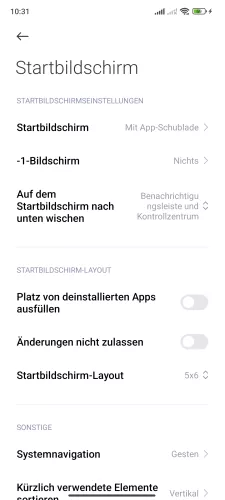

- Öffne die Einstellungen
- Tippe auf Startbildschirm
- Tippe auf Systemnavigation
- Wähle Gesten oder Tasten




- Öffne die Einstellungen
- Tippe auf Startbildschirm
- Tippe auf Systemnavigation
- Wähle Gesten oder Tasten
Tasten spiegeln
Wird die Navigation mittels Tasten auf dem Xiaomi-Smartphone verwendet, wird am unteren Bildschirmrand die Navigationsleiste mit den Tasten "Zurück", "Home" und "Kürzliche Apps" angezeigt.
Auf Wunsch kann die Anordnung der Tastenfolge geändert beziehungsweise gespiegelt werden, sodass die "Zurück"- und die "Kürzlichen Apps" getauscht werden.
Hinweis: Eine individuelle Anordnung der Tasten ist nicht möglich.


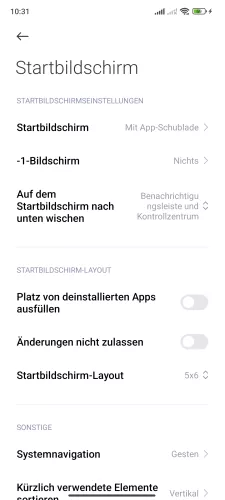

- Öffne die Einstellungen
- Tippe auf Startbildschirm
- Tippe auf Systemnavigation
- Aktiviere oder deaktiviere Tasten spiegeln



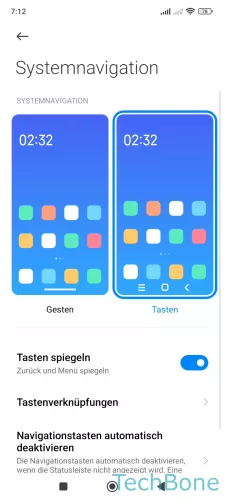
- Öffne die Einstellungen
- Tippe auf Startbildschirm
- Tippe auf Systemnavigation
- Aktiviere oder deaktiviere Tasten spiegeln
Tasten automatisch deaktivieren
Bei der Systemnavigation über die Navigationstasten kann festgelegt werden, ob die Tasten automatisch deaktiviert beziehungsweise ausgeblendet werden sollen, wenn bestimmte Apps auf dem Xiaomi-Handy ausgeführt werden, wodurch beispielsweise das Beenden von Apps im Vollbild verhindert werden kann.
Hinweis: Um die Navigationstaste wieder zu aktivieren, müssen sie zweimal angetippt werden.


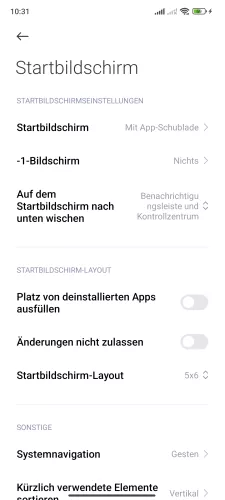
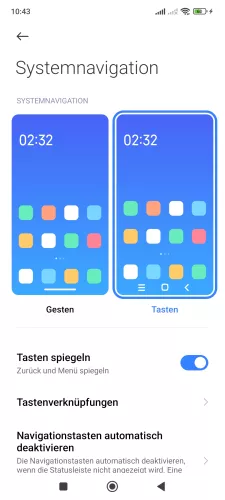
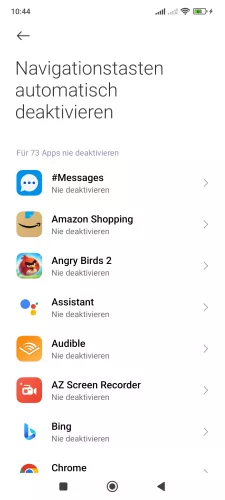

- Öffne die Einstellungen
- Tippe auf Startbildschirm
- Tippe auf Systemnavigation
- Tippe auf Navigationstasten automatisch deaktivieren
- Wähle eine App
- Wähle Für Deaktivierung nachfragen, Immer deaktivieren oder Nie deaktivieren






- Öffne die Einstellungen
- Tippe auf Startbildschirm
- Tippe auf Systemnavigation
- Tippe auf Navigationstasten automatisch deaktivieren
- Wähle eine App
- Wähle Für Deaktivierung nachfragen, Immer deaktivieren oder Nie deaktivieren
Gesten-Führungsleiste
Bei der Verwendung der Systemnavigation mittels Wischgesten auf dem Xiaomi-Handy wird am unteren Rand eine Leiste zur Orientierung angezeigt, die der Nutzer auch jederzeit ausblenden kann.
Hinweis: Ist die Option "Vollbildschirm-Anzeige verstecken" beziehungsweise das Ausblenden der Leiste im unteren Bereich aktiviert, kann der Einhandmodus nicht gestartet werden.


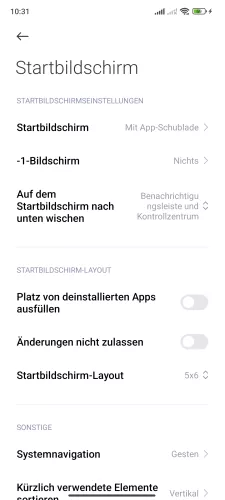

- Öffne die Einstellungen
- Tippe auf Startbildschirm
- Tippe auf Systemnavigation
- Aktiviere oder deaktiviere Vollbildschirm-Anzeige verstecken




- Öffne die Einstellungen
- Tippe auf Startbildschirm
- Tippe auf Systemnavigation
- Aktiviere oder deaktiviere Gesten-Führungsleiste ein-/ausblenden
Gestenbestätigung
Ist die Gestensteuerung im Vollbild auf dem Xiaomi-Handy aktiviert, kann festgelegt werden, ob Gesten doppelt eingegeben werden sollen, um sie zu bestätigen. Dadurch wird verhindert, dass beispielsweise eine Spiele-App im Vollbild versehentlich verlassen wird.


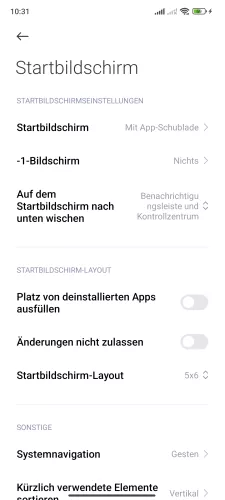

- Öffne die Einstellungen
- Tippe auf Startbildschirm
- Tippe auf Systemnavigation
- Aktiviere oder deaktiviere Gestenbestätigung




- Öffne die Einstellungen
- Tippe auf Startbildschirm
- Tippe auf Systemnavigation
- Aktiviere oder deaktiviere Gestenbestätigung
Zurück zur vorherigen App
Bei Verwendung der Vollbildgesten auf dem Xiaomi-Smartphone kann man durch Wischen vom Rand des Bildschirms zur vorherigen App wechseln, was allerdings nur bis MIUI 11 möglich war.
Ab MIUI 12 kann dafür auf der Gesten-Führungsleiste am unteren Bildschirmrand nach rechts oder links gewischt werden, um mit einer Geste zwischen den Apps wechseln zu können.
Häufig gestellte Fragen (FAQ)
Wie kann man die Tasten in der Navigationsleiste tauschen?
Wird die Systemnavigation mit Tasten auf dem Xiaomi-Smartphone genutzt, kann die Anordnung der Tasten in der Navigationsleiste geändert werden.
Hierbei wird die "Zurück"- mit der "Kürzlichen Apps"-Taste vertauscht.
Wie kann man von Wischgesten zu Tasten wechseln?
Auf dem Xiaomi-Smartphone kann jederzeit die Systemnavigation geändert werden, was bedeutet, dass die Navigationsleiste mit den dazugehörigen Tasten am unteren Bildschirmrand eingeblendet wird, oder dass die Gestensteuerung im Vollbild genutzt werden.
Die Systemnavigation mittels Tasten oder Gesten lässt sich jederzeit in den Startbildschirm-Einstellungen festlegen.
Kann man die Navigationsleiste anpassen?
Die Navigationsleiste und die dazugerhörigen Tasten können auf dem Xiaomi-Smartphone nicht frei angepasst werden, um beispielsweise eine Taste auszublenden und eine Kombination aus Tasten und Gesten festzulegen.








